Brožury představují efektivní nástroj marketingové komunikace, který je hojně využíván v podstatě každou firmou. Jejich tvorba je otázkou několika málo minut a lze ji snadno realizovat přímo v aplikaci Word, a to buď s využitím předpřipravené šablony, nebo zcela od píky. Následující text vám poskytne podrobný návod.
Tvorba brožury s využitím šablon
Nejjednodušší cesta k vytvoření brožury vede přes použití jedné z mnoha nabízených šablon v aplikaci Word.
Pro zahájení práce se šablonou otevřete nový dokument. Do vyhledávacího pole pro šablony zadejte slovo „Brožura“ a stiskněte klávesu „Enter“. Následně se zobrazí bohatá knihovna šablon brožur, které Word nabízí. Vyberte si tu, která nejvíce odpovídá vašim představám.
Po provedení výběru se zobrazí informační banner o vybrané šabloně. Prostudujte si ho a poté klikněte na tlačítko „Vytvořit“.
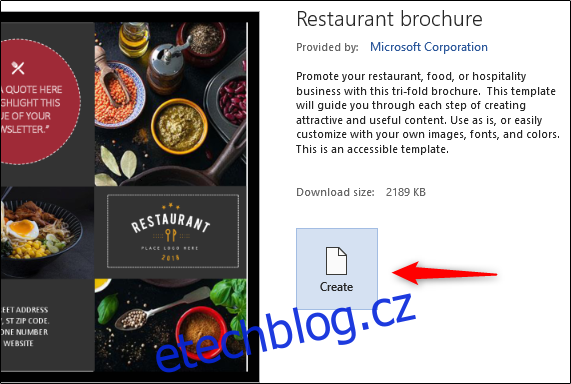
Nyní stačí už jen doplnit váš text a obrázky do připravených polí a brožuru můžete začít distribuovat.
Pokud vám žádná z nabízených šablon nevyhovuje, můžete si vytvořit brožuru zcela podle vlastních představ.
Tvorba brožury od základu
Po otevření prázdného dokumentu přejděte na kartu „Rozložení“. Zde v sekci „Vzhled stránky“ zvolte možnost „Orientace“. V zobrazené rozbalovací nabídce vyberte „Na šířku“. Tato orientace je nezbytná pro tvorbu brožury s trojitým lomem.
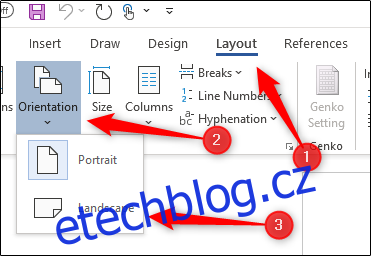
Následně si pro lepší manipulaci zvětšíme pracovní prostor zmenšením okrajů stránky. Opět přejděte do sekce „Vzhled stránky“ na kartě „Rozložení“ a klikněte na tlačítko „Okraje“.
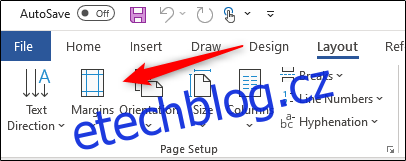
Pro brožury je standardní ponechat okraje o šířce 1,27 cm (0,5 palce) nebo menší. Rychlé řešení představuje výběr možnosti „Úzké“ v rozbalovacím menu. Pokud si přejete nastavit ještě menší okraje, zvolte možnost „Vlastní okraje“ a zadejte požadované hodnoty.
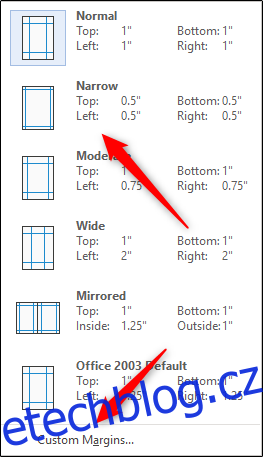
Nyní je čas rozdělit stránku brožury na jednotlivé části pomocí sloupců. Opět v sekci „Vzhled stránky“ na kartě „Rozložení“ klikněte na tlačítko „Sloupce“.

Zobrazí se rozbalovací menu. Vyberte si požadovanou strukturu sloupců nebo prozkoumejte další možnosti volbou „Další sloupce“.
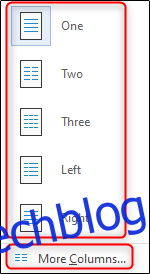
Když je rozvržení hotové, zbývá už jen vložit obrázky (volbou možnosti z části „Ilustrace“ a výběrem obrázku) a text. Po tomto dokončení je vaše brožura připravena k distribuci.